来源:www.xinmaotao.net 时间:2018-06-27 13:15
我们在使用win7系统的过程当中,经常会遇到windows文件保护的提示,有很多用户都觉得总是弹出这个窗口很是烦人,所以想要将其关闭,那么win7系统如何关闭windows文件保护呢?今天为大家分享win7系统关闭windows文件保护的操作方法。
关闭windows文件保护操作方法:
1、在桌面上使用win+r快捷键打开运行窗口,输入gpedit.msc命令回车;如图所示:
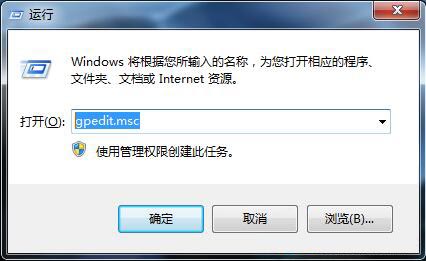
2、在打开的组策略窗口中,依次点击“计算机配置-管理模板-系统-Windows文件保护”,接着在右侧窗口找到“设置Windows文件保护扫描”选项并双击打开;如图所示:
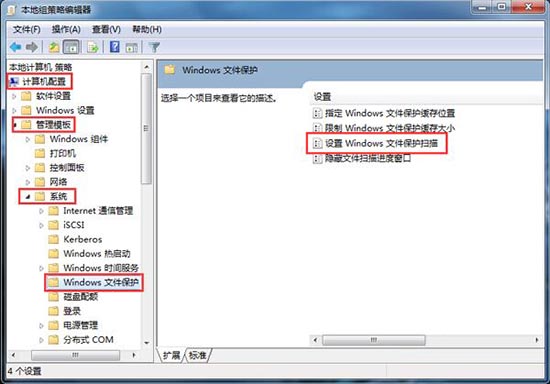
3、在打开的窗口界面中,设置为“已禁用”即可;如图所示:
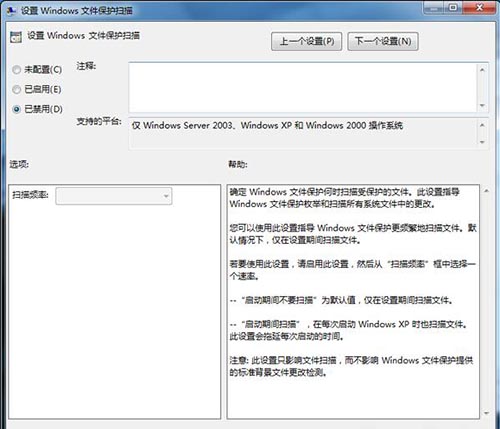
关于win7系统关闭windows文件保护的操作方法就为用户们详细介绍到这边了,如果用户们想要关闭windows文件保护提示窗口,可以尝试以上方法步骤进行操作哦,希望本篇教程对大家有所帮助,更多精彩教程请关注新毛桃官方网站。
责任编辑:新毛桃:http://www.xinmaotao.net